python绘制3D图表
pyecharts绘制3D图表
参数配置和说明
Grid3DOpts、Axis3DOpts为3D图标需要配置项
Grid3DOpts:三位坐标系配置项
class pyecharts.options.Grid3DOpts
class Grid3DOpts(
# 三维笛卡尔坐标系组件在三维场景中的宽度
width: Numeric = 200,
# 三维笛卡尔坐标系组件在三维场景中的高度。
height: Numeric = 100,
# 三维笛卡尔坐标系组件在三维场景中的深度。
depth: Numeric = 80,
# 是否开启视角绕物体的自动旋转查看。
is_rotate: bool = False,
# 物体自转的速度。单位为角度 / 秒,默认为10 ,也就是 36 秒转一圈。
rotate_speed: Numeric = 10,
# 旋转操作的灵敏度,值越大越灵敏。支持使用数组分别设置横向和纵向的旋转灵敏度。
# 设置为0后无法旋转。
rotate_sensitivity: Numeric = 1,
)
Axis3DOpts: 三位坐标轴配置项
class Axis3DOpts(
data: Optional[Sequence] = None,
# 坐标轴类型。可选:
# 'value': 数值轴,适用于连续数据。
# 'category': 类目轴,适用于离散的类目数据,为该类型时必须通过 data 设置类目数据。
# 'time': 时间轴,适用于连续的时序数据,与数值轴相比时间轴带有时间的格式化,在刻度计算上也有所不同,
# 例如会根据跨度的范围来决定使用月,星期,日还是小时范围的刻度。
# 'log' 对数轴。适用于对数数据。
type_: Optional[str] = None,
# 坐标轴名称。
name: Optional[str] = None,
# 坐标轴名称与轴线之间的距离,注意是三维空间的距离而非屏幕像素值。
name_gap: Numeric = 20,
# 坐标轴刻度最小值。
# 可以设置成特殊值 'dataMin',此时取数据在该轴上的最小值作为最小刻度。
# 不设置时会自动计算最小值保证坐标轴刻度的均匀分布。
# 在类目轴中,也可以设置为类目的序数(如类目轴 data: ['类A', '类B', '类C'] 中,序数 2 表示 '类C'。
# 也可以设置为负数,如 -3)。
min_: Union[str, Numeric, None] = None,
# 坐标轴刻度最大值。
# 可以设置成特殊值 'dataMax',此时取数据在该轴上的最大值作为最大刻度。
# 不设置时会自动计算最大值保证坐标轴刻度的均匀分布。
# 在类目轴中,也可以设置为类目的序数(如类目轴 data: ['类A', '类B', '类C'] 中,序数 2 表示 '类C'。
# 也可以设置为负数,如 -3)。
max_: Union[str, Numeric, None] = None,
# 坐标轴的分割段数,需要注意的是这个分割段数只是个预估值,最后实际显示的段数会在这个
# 基础上根据分割后坐标轴刻度显示的易读程度作调整。
# 在类目轴中无效。
splitnum: Optional[Numeric] = None,
# 强制设置坐标轴分割间隔。
# 因为 splitNumber 是预估的值,实际根据策略计算出来的刻度可能无法达到想要的效果,
# 这时候可以使用 interval 配合 min、max 强制设定刻度划分,一般不建议使用。
# 无法在类目轴中使用。在时间轴(type: 'time')中需要传时间戳,在对数轴(type: 'log')中需要传指数值。
interval: Optional[Numeric] = None,
margin: Numeric = 8,
textstyle_opts: Union[TextStyleOpts, dict, None] = None,
)
所有3D图表均拥有以下方法
def add(
# 系列名称,用于 tooltip 的显示,legend 的图例筛选。
series_name: str,
# 系列数据
data: Sequence,
# 三维柱状图中三维图形的着色效果。
# color:只显示颜色,不受光照等其它因素的影响。
# lambert:通过经典的 lambert 着色表现光照带来的明暗。
# realistic:真实感渲染,配合 light.ambientCubemap 和 postEffect 使用可以让展示的画面效果和质感有质的提升。
# ECharts GL 中使用了基于物理的渲染(PBR) 来表现真实感材质。
shading: Optional[str] = None,
# 图元配置项,参考 `series_options.ItemStyleOpts`
itemstyle_opts: Union[opts.ItemStyleOpts, dict, None] = None
# 标签配置项,参考 `series_options.LabelOpts`
label_opts: Union[opts.LabelOpts, dict] = opts.LabelOpts(is_show=False),
# 3D X 坐标轴配置项,参考 `Axis3DOpts`
xaxis3d_opts: Union[opts.Axis3DOpts, dict] = opts.Axis3DOpts(type_="category"),
# 3D Y 坐标轴配置项,参考 `Axis3DOpts`
yaxis3d_opts: Union[opts.Axis3DOpts, dict] = opts.Axis3DOpts(type_="category"),
# 3D Z 坐标轴配置项,参考 `Axis3DOpts`
zaxis3d_opts: Union[opts.Axis3DOpts, dict] = opts.Axis3DOpts(type_="value"),
# 三维笛卡尔坐标系配置项,参考 `Grid3DOpts`
grid3d_opts: Union[opts.Grid3DOpts, dict] = opts.Grid3DOpts(),
)
Example:
绘制3D柱状图
Bar3D
import random
from pyecharts import options as opts
# 导入绘制三维柱状图的库 Bar3D
from pyecharts.charts import Bar3D
from pyecharts.faker import Faker
data = [(i, j, random.randint(0, 12)) for i in range(6) for j in range(24)]
c = (
Bar3D()
.add(
"",
[[d[1], d[0], d[2]] for d in data],
xaxis3d_opts=opts.Axis3DOpts(Faker.clock, type_="category"),
yaxis3d_opts=opts.Axis3DOpts(Faker.week_en, type_="category"),
zaxis3d_opts=opts.Axis3DOpts(type_="value"),
)
.set_global_opts(
visualmap_opts=opts.VisualMapOpts(max_=20),
title_opts=opts.TitleOpts(title="Bar3D-基本示例"),
)
)
c.render_notebook()
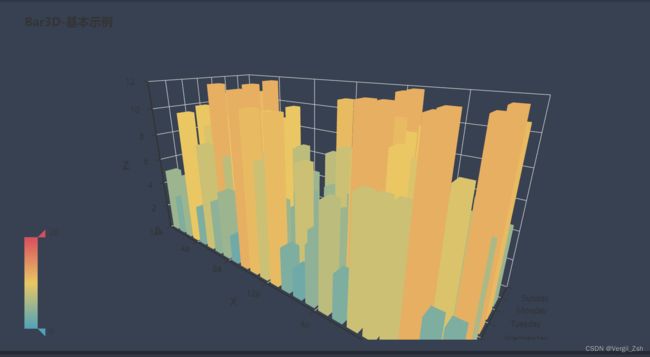
需要说明一下pyecharts.fakter
Faker数据集是Pyecharts自带的数据集.Pyecharts图标案例中使用的可视化数据来源都源于pyecharts中的faker.py文件.
Lin3d:3D折线图
import math
import pyecharts.options as opts
from pyecharts.charts import Line3D
week_en = "Saturday Friday Thursday Wednesday Tuesday Monday Sunday".split()
clock = (
"12a 1a 2a 3a 4a 5a 6a 7a 8a 9a 10a 11a 12p "
"1p 2p 3p 4p 5p 6p 7p 8p 9p 10p 11p".split()
)
data = []
for t in range(0, 25000):
_t = t / 1000
x = (1 + 0.25 * math.cos(75 * _t)) * math.cos(_t)
y = (1 + 0.25 * math.cos(75 * _t)) * math.sin(_t)
z = _t + 2.0 * math.sin(75 * _t)
data.append([x, y, z])
c=(
Line3D()
.add(
"",
data,
xaxis3d_opts=opts.Axis3DOpts(data=clock, type_="value"),
yaxis3d_opts=opts.Axis3DOpts(data=week_en, type_="value"),
grid3d_opts=opts.Grid3DOpts(width=100, height=100, depth=100),
)
.set_global_opts(
visualmap_opts=opts.VisualMapOpts(
dimension=2,
max_=30,
min_=0,
range_color=[
"#313695",
"#4575b4",
"#74add1",
"#abd9e9",
"#e0f3f8",
"#ffffbf",
"#fee090",
"#fdae61",
"#f46d43",
"#d73027",
"#a50026",
],
)
)
)
c.render_notebook()
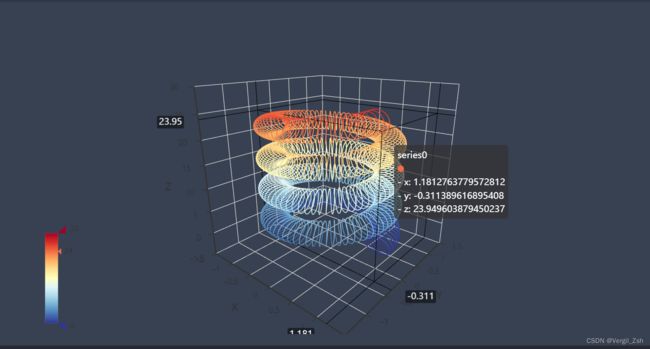
3D图还包括
Surface3D:3D曲面图
Scatter3D:3D散点图
Map3D:三维地图等等 还有介绍pyecharts的全局配置项和系列配置项,可以完成一个完成的网页可视化展示 都在官网https://pyecharts.org/#/zh-cn/intro,有不懂的可以留言,或者更好的代码,欢迎大家一起讨论